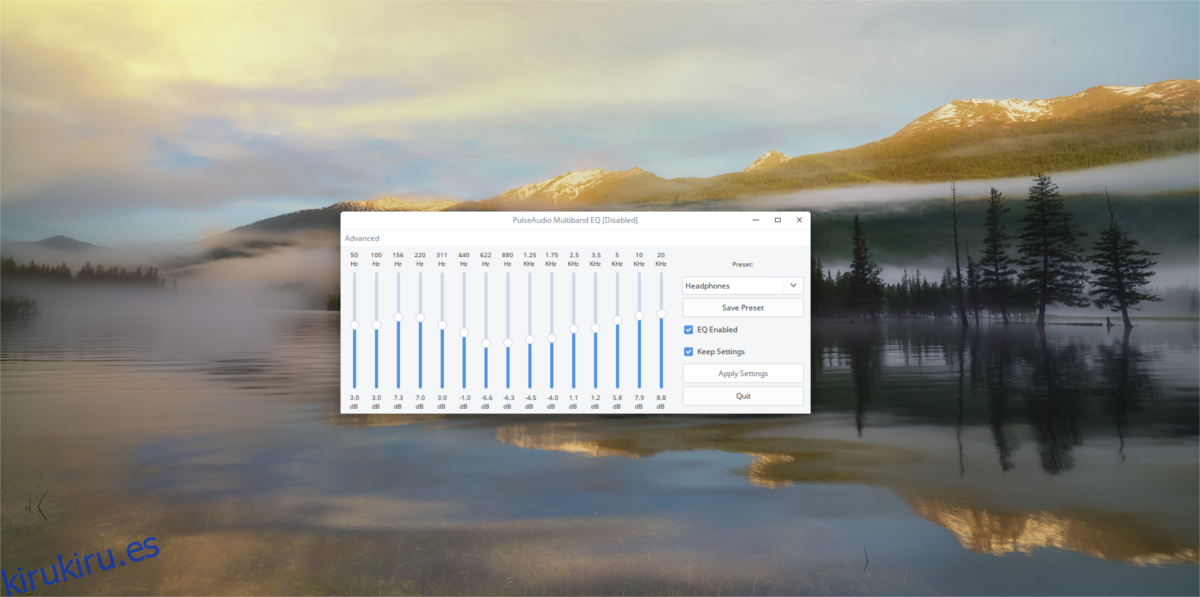El sistema de sonido en Linux es decente, pero no el mejor. Es por eso que hemos decidido repasar algunas formas en las que puede mejorar fácilmente su sonido Pulse Audio agregando un ecualizador en todo el sistema. La forma más sencilla de agregar un ecualizador es instalar PulseAudio Equalizer en Linux. Cubriremos en detalle cómo puede instalarlo y repasaremos las formas en que puede administrar más fácilmente el sistema de sonido Linux.
ALERTA DE SPOILER: Desplácese hacia abajo y vea el video tutorial al final de este artículo.
Tabla de contenido
PulseAudio Equalizer en Linux
Una excelente manera de mejorar la calidad general del sonido en Linux es instalar un ecualizador, sin embargo, el ecualizador integrado en el reproductor de música no es suficiente. En cambio, hay una solución diferente: Pulse Audio Equalizer. Permite al usuario tener un ecualizador en todo el sistema para todo el audio que entra y sale del sistema. Esto significa que no importa lo que esté escuchando, ya sea música, videos o voces humanas, podrá modificarlo fácilmente.
Hacer que el ecualizador funcione es fácil y comienza con su instalación en el sistema. Debido al hecho de que Pulse es de código abierto, a lo largo de los años se han desarrollado muchos complementos y complementos. El ecualizador es probablemente el que se debe utilizar. Como resultado, muchas distribuciones de Linux eligen distribuirlo (de una forma u otra). He aquí cómo instalarlo.
Ubuntu
sudo apt install pulseaudio-equalizer
Debian
sudo apt-get install pulseaudio-equalizer
Arch Linux
sudo pacman -S pulseaudio-equalizer
Fedora
sudo dnf install pulseaudio-equalizer
OpenSUSE
El servicio de compilación de SUSE facilita la instalación del ecualizador. Dirigirse a esta página y haga clic en el botón de instalación de 1 clic. El software es compatible con todas las versiones actuales del ecualizador.
Otros Linux
Desafortunadamente, no hay mucho código fuente para este complemento Pulse Audio. Como resultado, tendrá que buscar el ecualizador en su versión de Linux. Hay algunos archivos de proyecto en Plataforma de lanzamiento, que los usuarios pueden desmontar, pero buena suerte. Si desea un buen ecualizador para todo el sistema, lo mejor es usar una de las distribuciones de Linux enumeradas anteriormente.
Usando el ecualizador
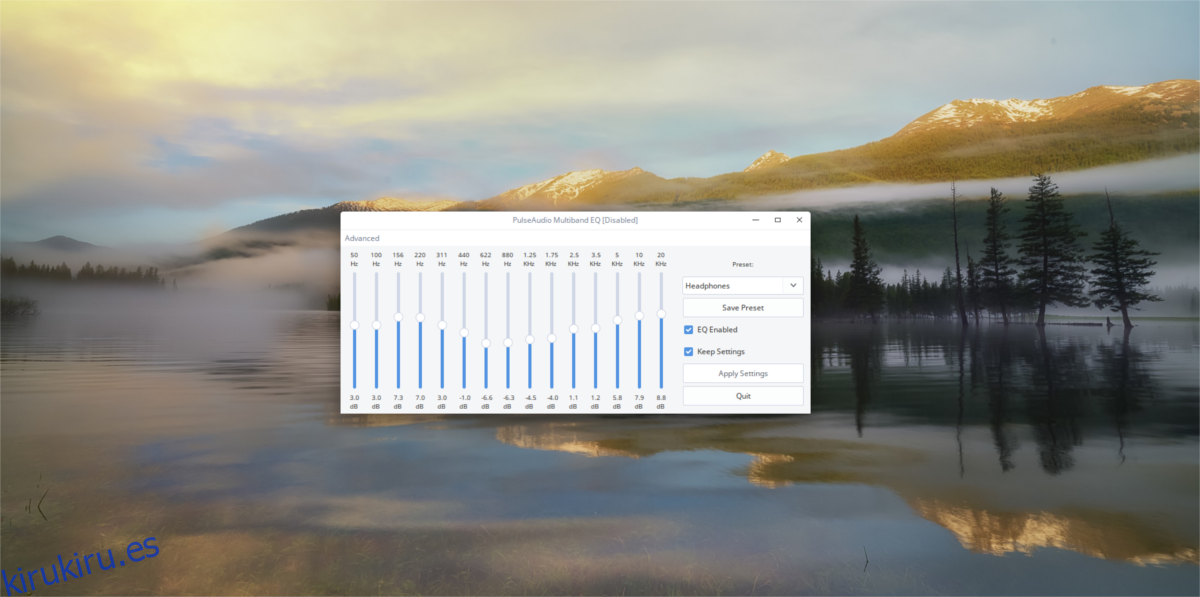
Una vez que el ecualizador esté en el sistema, simplemente abra el menú de su aplicación y busque “ecualizador” o “ecualizador de audio por pulsos”, y ejecútelo. Cuando se abre, notará que se parece a cualquier otro ecualizador de software. Completo con controles deslizantes y ajustes preestablecidos. Haga clic en el menú de ajustes preestablecidos y clasifique las diferentes configuraciones de ecualizador. Estos se pueden cambiar en cualquier momento.
Para habilitar el EQ, marque la casilla «EQ habilitado». Además, haga que el EQ se ejecute en todo momento marcando la casilla «Mantener configuración». Por último, haga clic en el botón «Avanzado» para acceder a la configuración avanzada.
Nota: cuando un usuario mueve los controles deslizantes hacia arriba y hacia abajo, la etiqueta del ecualizador cambiará del nombre predeterminado a «personalizado». Guarde cualquier ajuste preestablecido personalizado haciendo clic en «guardar ajuste preestablecido».
Consejo de audio de pulso rápido
Con el ecualizador instalado, el sistema de audio Linux es mucho mejor. Aún así, Pulse Audio es una herramienta muy confusa y, tal como está, no muchos usuarios saben cómo manipularla fácilmente. Es por eso que, en esta sección, hablaremos de una herramienta que cualquiera puede instalar para tomar el control del complejo sistema de audio Linux. Comienza instalando la herramienta Pavucontrol.
Es una herramienta de control gráfico para el sistema de audio Linux. Con él, los usuarios pueden hacer todo tipo de cosas.
Ubuntu
sudo apt install pavucontrol
Debian
sudo apt-get install pavucontrol
Arch Linux
sudo pacman -S pavucontrol
Fedora
sudo dnf install pavucontrol
OpenSUSE
sudo zypper install pavucontrol
Otros Linux
La herramienta Pavucontrol se encuentra fácilmente en muchas distribuciones de Linux con el nombre de paquete «pavucontrol». Abra su administrador de paquetes y busque eso, o algo similar como «control de audio por pulsos».
Uso
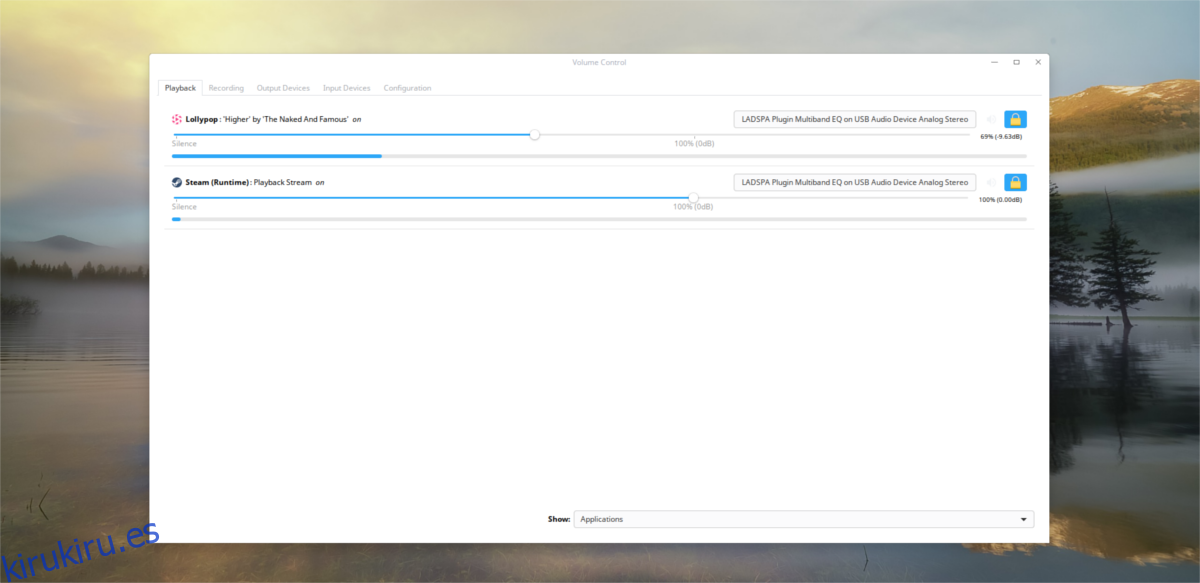
Dentro de Pavucontrol, hay cinco pestañas; “Reproducción”, “grabación”, “dispositivos de salida”, “dispositivos de entrada” y “configuración”. Para empezar, la pestaña de reproducción representa cualquier programa que esté usando actualmente el sistema de sonido de pulso. Controle el volumen de la reproducción de cada programa en esta pestaña.
Si tiene varios dispositivos de audio, seleccione la etiqueta del dispositivo de audio y haga clic en ella para cambiar a un dispositivo diferente.
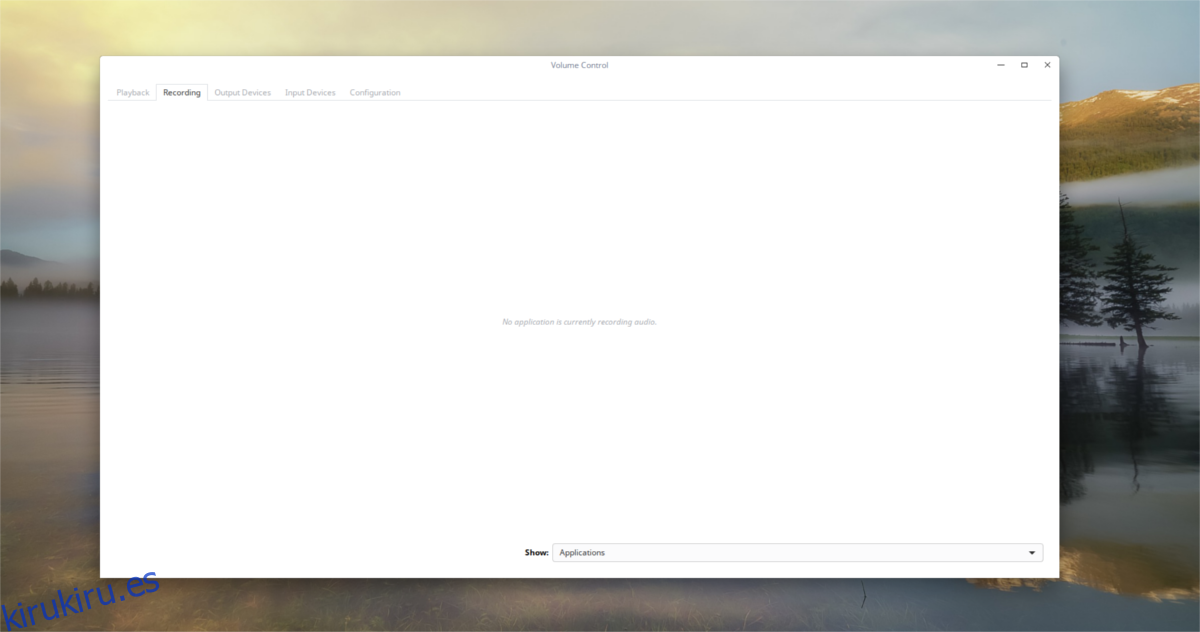
En la pestaña de grabación, las cosas son muy parecidas. En lugar de mostrar la reproducción, muestra todos los programas que actualmente están grabando audio. Use los controles deslizantes de volumen para administrar qué tan alto es el volumen de entrada. Haga clic en la etiqueta del dispositivo de audio para cambiar qué dispositivo utiliza Pulse para grabar.
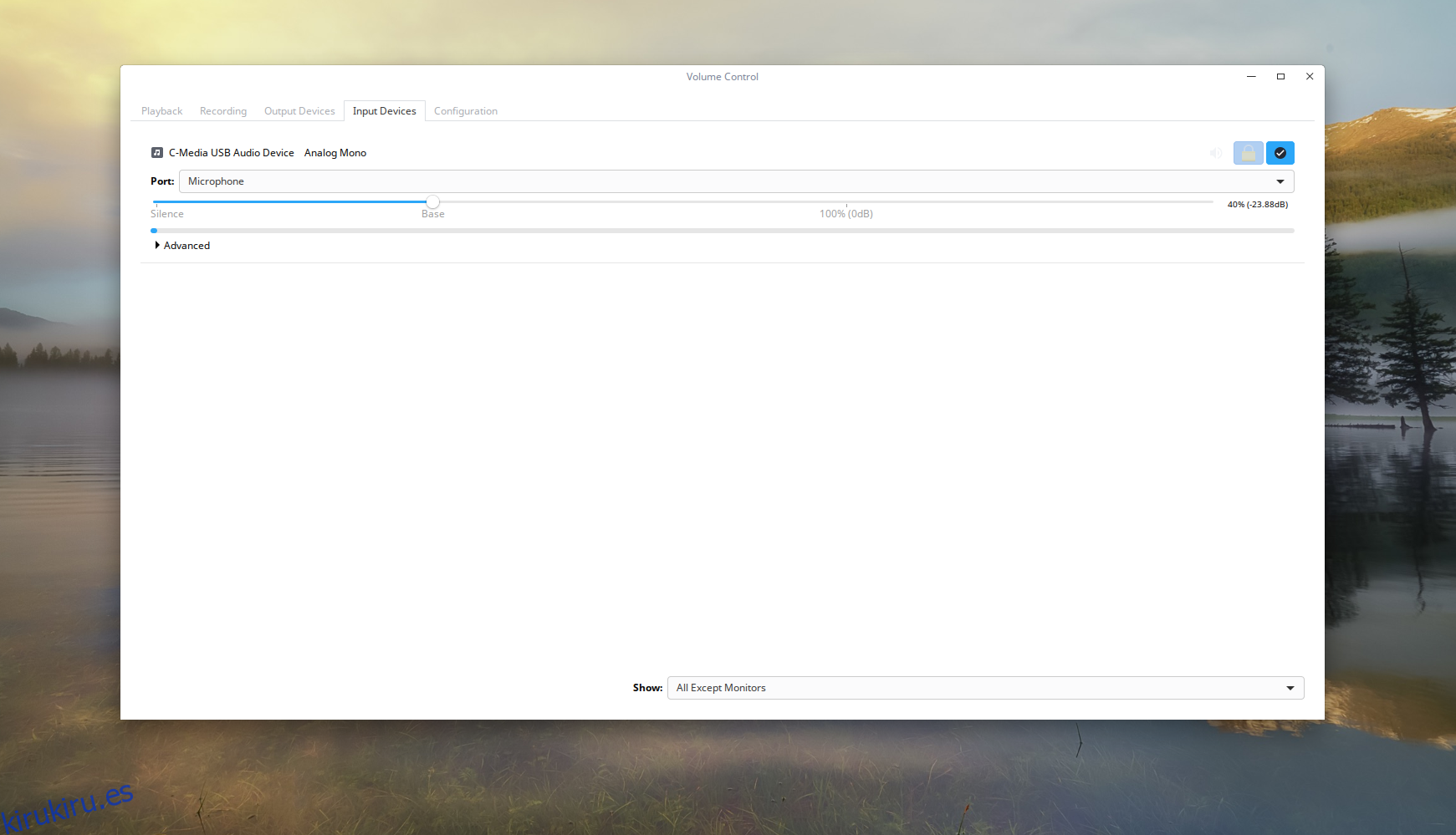
La siguiente pestaña es «dispositivos de entrada». Esta pestaña permite a los usuarios administrar el volumen de cada micrófono individual y la configuración del dispositivo para la grabación.
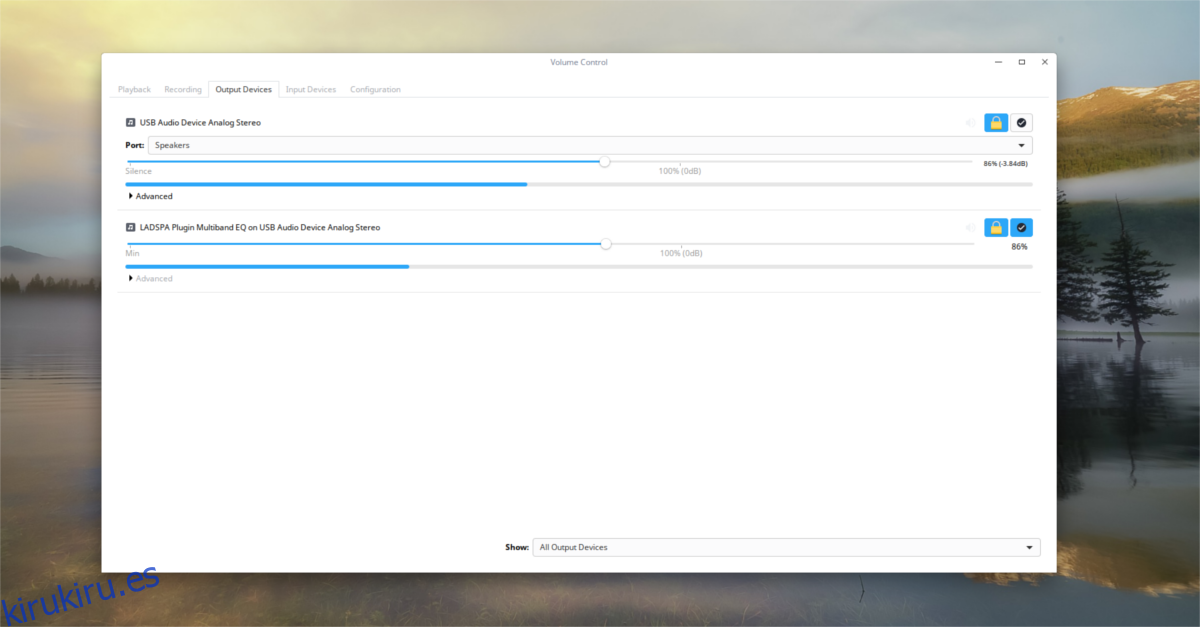
La pestaña «salida» es similar a la pestaña «entrada». Al igual que la sección de entrada, la salida permite al usuario administrar fácilmente el volumen de los dispositivos de reproducción de forma individual.
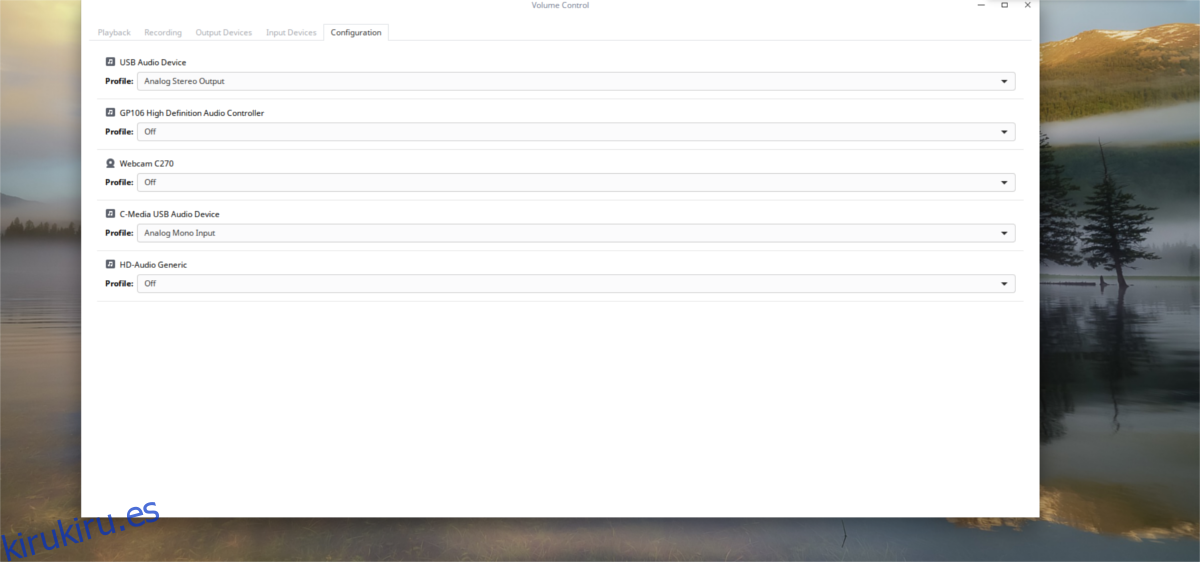
Por último, la sección de configuración muestra todo el equipo de audio. En esta sección, los usuarios pueden encender y apagar altavoces individuales, micrófonos, etc. Para configurar un dispositivo como predeterminado, haga clic en el «botón de respaldo». Hacer esto hace que este dispositivo de audio sea el predeterminado, por encima de todos los demás.
Conclusión
El sistema de sonido Pulse Audio ha sido durante mucho tiempo el enemigo de la comunidad Linux. Durante años, los usuarios han estado luchando con él y luchando contra el sistema de sonido solo para obtener un audio decente en Linux. 13 años después, es mucho menos propenso a fallar y, en general, es un buen sistema.